
Talaan ng mga Nilalaman:
- Hakbang 1: Gupitin ng Laser ang Mga Pyramid Layer
- Hakbang 2: Idikit ang Mga Layer ng Magkasama
- Hakbang 3: Mag-drill Mounting Holes para sa Speaker at Wire Pass-through Holes
- Hakbang 4: I-install ang Speaker
- Hakbang 5: Paghinang ng PCB
- Hakbang 6: Magtipon ng Base
- Hakbang 7: I-install ang RGB LED Strips
- Hakbang 8: Maglakip ng mga Layer at Maghanda para sa Pagpipinta
- Hakbang 9: Pagpipinta at Mga Kosmetiko
- May -akda John Day [email protected].
- Public 2024-01-30 13:15.
- Huling binago 2025-01-23 15:13.

Ang proyektong ito ay inspirasyon ng disenyo ng pyramid para kay Bill Cipher mula sa palabas na Gravity Falls at nilikha para sa Design Technology Class. Sa kasalukuyan ang produkto ay hindi natapos at nagsisilbing isang plano sa produksyon. Maa-update ang pahina kapag natapos ang produkto
Mga Materyales:
- 6x 297 x 420 x 3 mm malinaw na acrylic
- Visaton FR7 speaker
- Batay sa solvent batay sa acrylic
- Mga light strip ng Philips RGB
- Acrylic enamel itim na spraypaint
- 4x 4mm na mga mani
- 4x 4mm bolts
- 12x washers
- Electrical tape
- Speaker amplification PCB (+ mga sangkap)
- 3.5mm audio cable
Hakbang 1: Gupitin ng Laser ang Mga Pyramid Layer
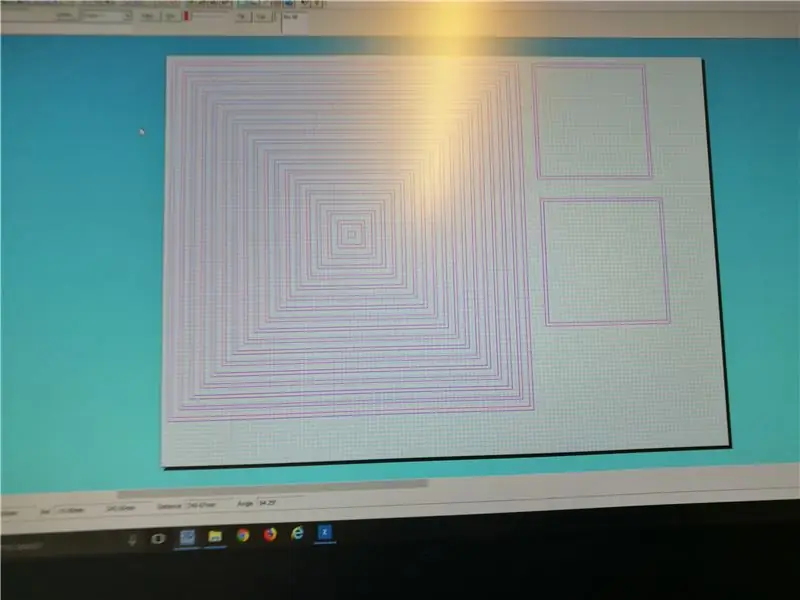
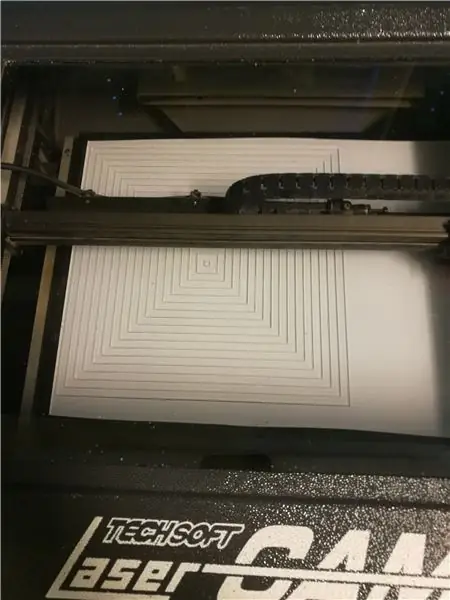
Gamit ang 2D CAD pyramid file na ginawa ko, pinutol ng laser ang mga sheet ng acrylic sa mga pyramid sheet, base, spacer at mount
Mga piraso ng acrylic na ginawa:
- 30x piramide sheet
- 2x pyramid layer top
- 3x pyramid layer bottoms
- 1x mounting sheet
- 16x pyramid spacers
Hakbang 2: Idikit ang Mga Layer ng Magkasama


- Kola ang mga sheet nang magkasama, naaalala na palitan ang sobrang mga sheet ng pyramid ng mga ilalim na sheet.
- Huwag idikit ang ilalim para sa tuktok na layer.
- Huwag idikit ang mga nangungunang piraso ng bawat layer upang ma-access mo ang interior
Hakbang 3: Mag-drill Mounting Holes para sa Speaker at Wire Pass-through Holes

- Gamit ang speaker mounting sheet (ang isa na may butas sa gitna) at ang speaker upang matukoy kung saan i-drill ang mga butas at kung anong laki ang mag-drill sa kanila. Siguraduhing gawing mas malaki ang mga ito kaysa sa mga tumataas na butas sa speaker upang matiyak na nakakakuha ka ng maayos.
- Mag-drill ng isang malaking butas sa tabi ng pinakamalaking butas ngunit malapit pa rin sa gitna ng sheet para dumaan ang wire
- Ang drill wire ay dumaan sa mga butas sa gitna ng lahat ng mga sheet sa itaas at ilalim.
Hakbang 4: I-install ang Speaker

- Maglagay ng mga washer sa bawat isa sa apat na bolts at i-slide ito sa mga butas na na-drill sa speaker mounting sheet nang mas maaga.
- Maglagay ng dalawang washer sa bawat bolt
- I-install ang speaker sa bolts
- I-secure ang tagapagsalita sa lugar sa pamamagitan ng pag-screw sa mga mani
Hakbang 5: Paghinang ng PCB



- Kolektahin ang mga kinakailangang sangkap at solder ang mga ito nang maingat sa PCB gamit ang amplification circuit sheet bilang isang gabay
- Subukan na gumagana ang circuit sa pamamagitan ng pag-plug ng lakas at pag-attach (pansamantala) sa nagsasalita
Hakbang 6: Magtipon ng Base

- Gupitin ang mga puwang sa gilid ng base pyramid upang mapaunlakan ang audio-in jack at ang switch.
- Gupitin ang mga puwang sa likod ng base pyramid upang mapaunlakan ang lakas para sa RGB LED strips at ang speaker mismo
- Gupitin ang isang puwang sa harap para sa remote na tatanggap para sa RGB LED strips
- Gupitin ang apat na haba ng RGB LED strips upang bumuo ng isang parisukat sa ibaba na may puwang sa gitna para sa PCB at RGB LED controller
- Solder ang PCB sa unit ng speaker
- Gumamit ng double sided tape upang ma-secure ang PCB at RGB LED controller
- Paghinang ang apat na piraso sa bawat isa, na iniiwan ang huling strip na hiwalay, sa labas ng pabahay upang maiwasan ang pinsala
- Gamit ang natitirang mga puntos ng solder sa strip, ang mga piraso ng kawad na sapat na haba upang magbigay ng lakas sa mga piraso ng RGB LED na mai-install sa susunod na layer. Ang pagkakaroon ng katamaran ay hindi isang problema, sa katunayan mainam ito kung gagawin mo.
- Idikit ang mga LED strip sa base
- Pakainin ang mga kable ng kuryente sa pamamagitan ng ginupit na iyong ginawa
- Pakainin ang cable sa pamamagitan ng cutout nito
- Kola ang remote receiver at lumipat sa kani-kanilang mga ginupit
- I-plug ang RGB LED controller sa mga piraso
- Pakainin ang mga RGB LED cable sa pamamagitan ng pagdaan sa butas
- Pandikit sa tuktok na sheet ng ilalim na layer.
Hakbang 7: I-install ang RGB LED Strips

- Gupitin ang apat na haba ng RGB LED strips upang makagawa ng isang parisukat para sa gitna at tuktok na mga layer.
- Ulitin ang hakbang 7 (mula sa huling seksyon) para sa pareho sa gitna at itaas na mga layer
- Ulitin ang hakbang 8 (mula sa huling seksyon) para sa gitnang layer
- Ulitin ang hakbang 9 (mula sa huling seksyon) para sa parehong mga layer
Hakbang 8: Maglakip ng mga Layer at Maghanda para sa Pagpipinta
- Idikit ang lahat ng mga spacer sa mga pangkat ng dalawa
- Kola ang mga pares sa tuktok ng base layer upang gumawa sila ng isang parisukat na may haba ng gilid na halos 15cm
- I-tape ang dumaan sa butas upang ang mga wire lamang ang makalusot. Ito ay upang matiyak na ang pintura ay hindi makapasok sa interior
- Ipasa ang mga wire sa gitnang layer
- Paghinang ng mga wire sa mga stripe ng RGB LED sa gitnang layer.
- Idikit ang gitnang layer sa mga spacer.
- Ipasa ang mga wire sa gitnang layer sa tuktok na sheet at idikit ang sheet.
- Ikabit ang panghuling layer sa pamamagitan ng pagpapakain ng mga wire sa pamamagitan ng huling ilalim na sheet.
- Paghinang ng mga wire sa mga piraso ng RGB LED
- Kola ang pangwakas na ilalim ng sheet sa tuktok ng pyramid (tuktok na layer)
- Siguraduhing gamitin ang electrical tape upang mai-seal ang mga bukana.
- Tapos na ang istraktura at electronics.
Hakbang 9: Pagpipinta at Mga Kosmetiko

- I-print ang sumbrero sa itim na filament ng 3D print
- I-mask ang speaker sa pamamagitan ng pambalot ng masking tape sa paligid ng mga spacer upang makabuo ka ng isang uri ng patayong tubo ng tape sa pagitan ng ilalim at gitnang mga layer.
- Maskara ang mata para kay Bill cipher gamit ang sangguniang sketch pati na rin ang bow tie
- Pagwilig ng piramide ng isang coat ng pintura at magpatuloy sa pagdaragdag ng mga coats hanggang sa matapos ang iyong kasiyahan.
- Kapag ang pintura ay tuyo, alisin ang masking tape at subukan ang lahat ng mga electronics
- Idikit ang sumbrero sa tuktok ng pyramid
- Iguhit ang mga brick sa pyramid gamit ang isang lapis
- Gumamit ng isang rotary tool upang putulin ang mortar, ilalantad ang malinaw na acrylic upang ang ilaw ay maaaring lumiwanag.
Inirerekumendang:
May-ari ng Larawan Na May Built-in Speaker: 7 Hakbang (na may Mga Larawan)

May-ari ng Larawan Sa Built-in Speaker: Narito ang isang magandang proyekto na isasagawa sa katapusan ng linggo, kung nais mong gumawa ka ng sariling tagapagsalita na maaaring magkaroon ng mga larawan / post card o kahit na listahan ng dapat mong gawin. Bilang bahagi ng pagbuo gagamitin namin ang isang Raspberry Pi Zero W bilang sentro ng proyekto, at isang
Napakaliit * Mga High-Fidelity Desktop Speaker (3D Printed): 11 Mga Hakbang (na may Mga Larawan)

Napakaliit * High-Fidelity Desktop Speaker (3D Printed): Gumugugol ako ng maraming oras sa aking mesa. Nangangahulugan ito dati na gumugol ako ng maraming oras sa pakikinig sa aking musika sa pamamagitan ng kakila-kilabot na mga nagsasalita ng tinny na nakapaloob sa aking mga monitor ng computer. Hindi katanggap-tanggap! Gusto ko ng tunay, de-kalidad na tunog na stereo sa isang kaakit-akit na package
Paano Mag-disassemble ng isang Computer Na May Madaling Hakbang at Mga Larawan: 13 Hakbang (na may Mga Larawan)

Paano Mag-disassemble ng isang Computer Na May Madaling Mga Hakbang at Larawan: Ito ay isang tagubilin tungkol sa kung paano i-disassemble ang isang PC. Karamihan sa mga pangunahing sangkap ay modular at madaling matanggal. Gayunpaman mahalaga na maging maayos ka tungkol dito. Makakatulong ito upang maiwasan ka sa pagkawala ng mga bahagi, at sa paggawa din ng muling pagsasama
Speaker Sa Mga Nakatagong Mga Istante ng DVD at DVD Player: 11 Mga Hakbang (na may Mga Larawan)

Speaker Sa Mga Nakatagong Mga Istante ng DVD at DVD Player: Gusto ko ng malalaking speaker dahil, aba, ang cool nilang tingnan. Gayunpaman, sa pagkakaroon ng maliliit na satellite speaker, hindi mo na talaga nakikita ang maraming malalaking speaker ng tower. Kamakailan lang ay nakatagpo ako ng isang pares ng mga speaker ng tower na nasunog, ngunit ang iba pa
Magdagdag ng Mga Beat Lamp sa Iyong Mga Portable Speaker o Pc Speaker : 5 Mga Hakbang

Magdagdag ng Mga Beat Lamp sa Iyong Mga Portable Speaker o Pc Speaker …: nais mo na ba ang iyong ilang maliit na portable audio speaker o pc speaker na magkapareho tulad ng kung nasa club ka ??? mahusay sa itinuturo na ito ay ipakita sa iyo kung paano mapalawak ang iyong pagsasalita sa site at tunog ng club
